excel2013制作图表图例的方法:
制作图例步骤1:选中图表——点击图表工具——格式——图例——设置所选内容格式。
进入图例设置。
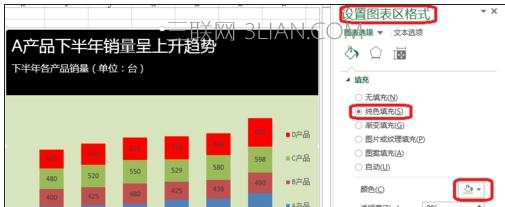
制作图例步骤2:设置图例格式——图例选项。进行图例位置的设置。
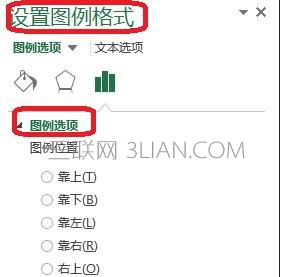
制作图例步骤3:可以直接双击图例,进入设置。
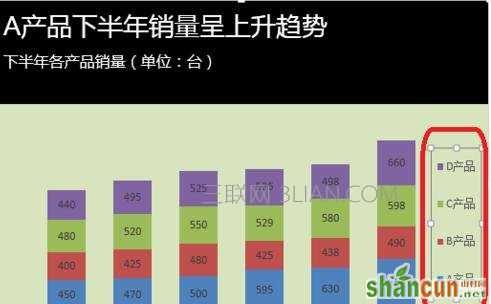
制作图例步骤4:点击设置图表区格式——纯色填充,就能对图例的颜色进行置换。
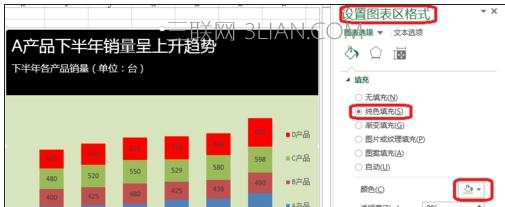
excel2013制作图表图例的方法:
制作图例步骤1:选中图表——点击图表工具——格式——图例——设置所选内容格式。
进入图例设置。
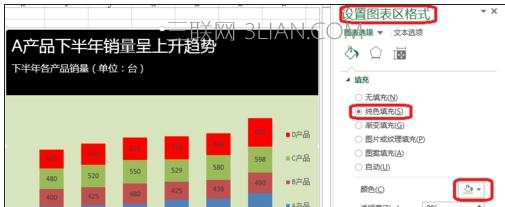
制作图例步骤2:设置图例格式——图例选项。进行图例位置的设置。
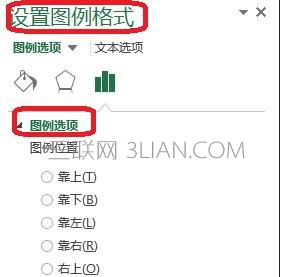
制作图例步骤3:可以直接双击图例,进入设置。
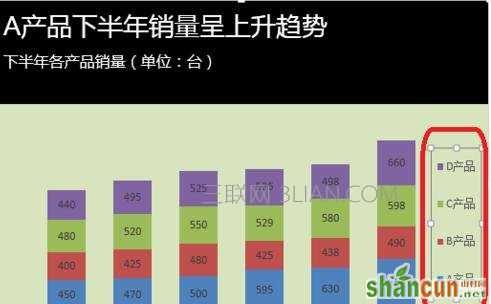
制作图例步骤4:点击设置图表区格式——纯色填充,就能对图例的颜色进行置换。
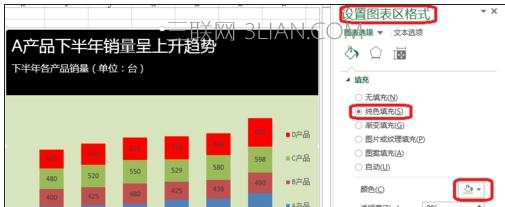

手机看新闻
微信扫描关注